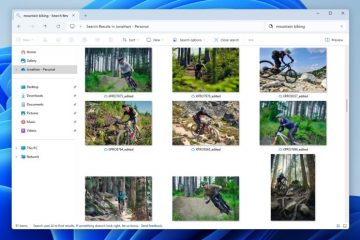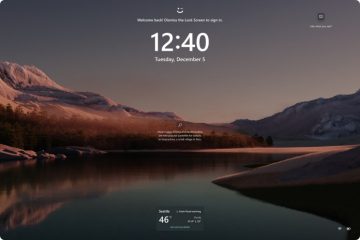Avez-vous besoin de savoir comment imprimer sur Windows 10 ou Windows 11 à partir de n’importe quelle application que vous utilisez ? Bien que l’impression ne soit pas aussi simple qu’elle devrait l’être, elle n’est pas non plus trop compliquée. Tout dépend de votre version de Windows et de l’application à partir de laquelle vous souhaitez imprimer. Dans la plupart des situations, vous pouvez imprimer en allant dans Fichier > Imprimer ou en utilisant le raccourci clavier Control + P. Mais, pour rendre tout aussi simple que possible, j’ai préparé ce guide qui partage toutes les façons d’imprimer à partir de Windows :
REMARQUE : Ce guide s’applique à Windows 10 et Windows 11. Je suppose que vous avez déjà une imprimante installée et configurée sur votre PC. Si vous avez besoin d’aide pour installer une imprimante, consultez d’abord ces guides : Comment installer une imprimante sans fil sur votre réseau Wi-Fi ou Comment ajouter une imprimante locale sur votre ordinateur Windows à l’aide d’un câble USB.
1. Appuyez sur CTRL + P sur votre clavier pour imprimer sous Windows
Cette méthode fonctionne généralement à la fois dans les programmes de bureau et les applications du Microsoft Store. Dans n’importe quelle application, ouvrez ce que vous voulez imprimer et appuyez sur CTRL + P sur votre clavier.
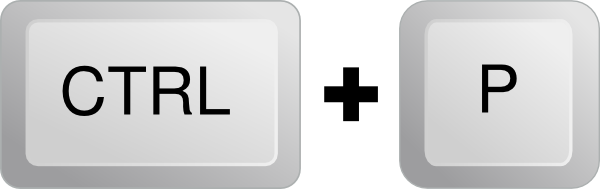
Comment imprimer sous Windows : CTRL+P
Ce raccourci clavier d’impression ouvre la boîte de dialogue Imprimer, où vous pouvez définir comment vous souhaitez imprimer.
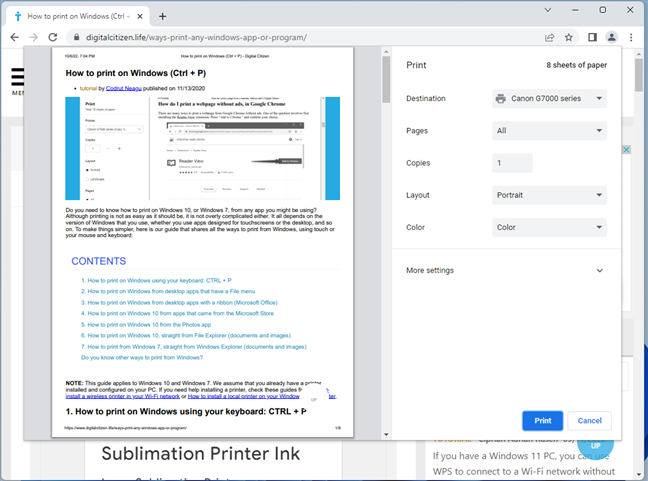
La boîte de dialogue d’impression affichée par Google Chrome
REMARQUE : La méthode”Control P”est particulièrement utile lorsqu’il s’agit d’applications qui ne sont pas facilement accessibles menus pour les options d’impression. Cependant, CTRL + P affiche la boîte de dialogue Imprimer uniquement dans les applications qui prennent en charge l’impression. Dans les applications qui ne le font pas, cette commande n’a aucun effet.
2. Comment imprimer sur un PC Windows en allez dans Fichier > Imprimer
La plupart des applications de bureau disposent d’un menu Fichier. Il comprend généralement une option d’impression si l’application que vous utilisez est conçue pour imprimer. Pour imprimer à partir d’une telle application, cliquez ou appuyez sur Fichier et sélectionnez Imprimer. Dans la capture d’écran suivante, vous pouvez voir un exemple de ce à quoi ressemble ce menu dans Adobe Reader :

Comment imprimer sur un PC : allez dans Fichier puis Imprimer
Comme lorsque vous imprimez avec Ctrl + P, lorsque vous allez dans Fichier> Imprimer, un aperçu avant impression s’affiche généralement avec plusieurs options d’impression. Personnalisez les choses comme vous le souhaitez, puis cliquez ou appuyez sur Imprimer.
CONSEIL : Vous pouvez également imprimer toutes sortes de choses sous forme de fichiers PDF pour les enregistrer en tant que documents. Si vous voulez apprendre à le faire, voici un guide spécial juste pour ça: Comment imprimer au format PDF sur Windows 10 et Windows 11.
3. Comment imprimer sur un ordinateur à partir d’applications avec une interface ruban (Microsoft Office)
Certaines applications de bureau, comme la suite Microsoft Office, WordPad et Paint, ont des interfaces utilisateur qui reposent sur un ruban au lieu de menus standard. Si l’application que vous utilisez a un ruban, cliquez ou appuyez sur l’onglet Fichier sur le ruban.
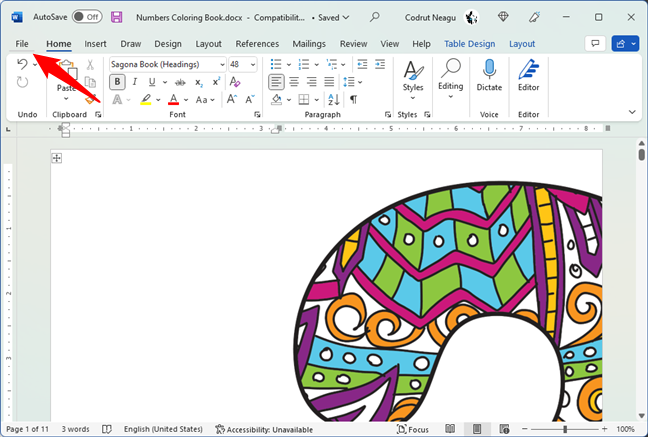
Le menu Fichier dans Microsoft Word
Cela ouvre une liste d’options qui devraient inclure Imprimer.
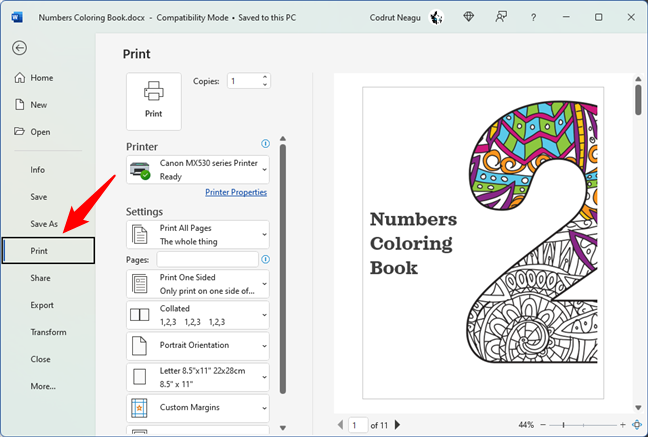
L’option Imprimer de Microsoft Word
Personnalisez la manière dont vous souhaitez imprimer le fichier, puis cliquez ou appuyez sur Imprimer.
CONSEIL : Saviez-vous que vous pouvez imprimer une image sur plusieurs pages à l’aide de Peindre ?
4. Comment imprimer sur un ordinateur à partir d’une application Windows
Les applications Windows téléchargées depuis le Microsoft Store sous Windows 10 ou Windows 11 incluent généralement un bouton”Paramètres et plus”(…) ou un bouton hamburger (☰). Ce bouton est souvent placé dans le coin supérieur gauche ou supérieur droit. Cliquer ou appuyer dessus ouvre un menu avec des options qui devraient inclure Imprimer. Ci-dessous, vous pouvez voir une capture d’écran de l’application OneNote.

Comment imprimer sur un PC Windows : L’option Imprimer à partir d’une application
Cliquez ou appuyez sur Imprimer, modifiez vos paramètres d’impression et appuyez sur Imprimer.
5. Comment imprimer des photos sous Windows à partir de l’application Photos
Vous vous demandez comment imprimer à partir de l’application Photos sur votre PC Windows 10 ou votre ordinateur Windows 11 ? Dans l’application Photos, ouvrez la photo que vous souhaitez imprimer. Ensuite, cliquez ou appuyez sur le bouton de l’imprimante en haut de la fenêtre.-côté droit. Si vous ne le voyez pas, agrandissez la fenêtre pour faire apparaître le bouton de l’imprimante ou cliquez/appuyez sur le bouton”Voir plus”(…) puis sélectionnez Imprimer.

Comment imprimer des photos : accédez à Voir plus > Imprimer (ou appuyez sur Ctrl + P)
Choisissez les paramètres d’impression que vous préférez dans la boîte de dialogue, puis appuyez sur Imprimer pour envoyer votre photo à l’imprimante. C’est tout !
6. Comment imprimer à partir de l’explorateur de fichiers (documents et images)
Si vous avez installé et défini une imprimante par défaut, vous pouvez imprimer des documents et des images directement à partir de l’explorateur de fichiers. Que vous souhaitiez imprimer depuis Windows 10 ou Windows 11, ouvrez l’Explorateur de fichiers (Windows + E) et accédez au fichier que vous souhaitez imprimer. Ensuite, suivez les étapes ci-dessous en fonction de la version de Windows que vous possédez :
6.1 Comment imprimer à partir de l’explorateur de fichiers de Windows 10
Si vous utilisez Windows 10, une fois que vous avez localisé le fichier, sélectionnez-le et accédez à l’onglet Partager sur le ruban. Dans la section Envoyer, cliquez ou appuyez sur le bouton Imprimer.

Comment imprimer sur Windows 10 : option d’impression de l’explorateur de fichiers depuis l’onglet Accueil
Vous pouvez également cliquer avec le bouton droit sur le fichier que vous souhaitez imprimer et cliquer sur/appuyez sur Imprimer dans le menu contextuel affiché.

Comment imprimer sur un PC Windows 10 à l’aide du menu contextuel
Dans tous les cas, le fichier est envoyé directement à l’imprimante, où il est imprimé en utilisant vos paramètres d’impression par défaut.
CONSEIL : Saviez-vous qu’il existe également des moyens d’imprimer directement à l’aide du bouton Impr écran ? Voici 2 façons de”faire une capture d’écran vers l’imprimante”dans Windows 10.
6.2 Comment imprimer à partir de l’explorateur de fichiers de Windows 11
Si vous utilisez Windows 11, dans l’explorateur de fichiers, à droite-cliquez sur le fichier que vous souhaitez imprimer. Dans le menu contextuel qui s’affiche, allez dans Afficher plus d’options.

Afficher plus d’options dans le menu contextuel d’un fichier à partir de Windows 11
Ensuite, vous avez accès à la version étendue du menu contextuel de Windows 11, où vous pouvez trouver une option d’impression. Cliquez ou appuyez dessus, et le fichier sera immédiatement imprimé à l’aide de votre imprimante par défaut.

Imprimer un fichier dans Windows 11 à l’aide du menu contextuel
CONSEIL : Si vous souhaitez en savoir plus sur le nouveau menu contextuel de Windows 11, voici ce qui a changé par rapport à celui de Windows 1 0 : Le menu du clic droit dans Windows 11 : tout ce que vous devez savoir !
Connaissez-vous d’autres façons d’imprimer depuis Windows ?
Vous savez maintenant comment imprimer sous Windows , en utilisant de nombreuses méthodes différentes à partir de différentes applications. Les instructions que j’ai partagées sont les plus courantes pour imprimer des documents, des images et toutes sortes de contenus à partir d’applications. Si vous en connaissez d’autres, n’hésitez pas à me le faire savoir dans un commentaire ci-dessous. De temps en temps, notre équipe mettra à jour cet article pour inclure les meilleures idées.